
新生活に向けて携帯変えたいけど、交換がめんどくさい。

コロナ禍だから携帯ショップへも行きづらいんだよなぁ…

ネットで機種注文なら24時間対応です。
新型iPhoneも3日で到着しました。週末に向けて注文しておけば新機種で新しい週を迎えられますよ。

とはいえ、実はりんごはiPhone7から機種変更していませんでした💦
いよいよバッテリーがやばいでの機種変更をしなくちゃとのことでようやく機種変更を行いました💦
アハモへと変更したので、自宅での機種変更を行うことに。
初めてでしたので、ドキドキでしたがなんとかできたので、初心者のつまずきポイントとともに解説してみたいと思います!
りんごのスマホ・携帯歴
- 19年来のdocomoユーザー
- 2021年にdocomo→アハモへ変更。月額約5000円の節約に成功!(8000円→約3000円へ)
- 今回 初めてiPhone→iPhoneへ移行!
- どちらかといえばスマホは物持ちいい派で、今回 iPhone7→iPhone13へ変更!(iPhone7の前はXperia)
- 指紋認証から顔認証への変更になるのもしり込みしていた一つ。

自分で機種変更ってどうなの?
格安携帯会社、特にアハモだと店舗対応がなかったりするんですよね。

りんごはドコモ→アハモへ機種変更しました。
初めて自分で移行を行ったので、その過程を発信しますね!
これで自分でできるようなら携帯代が安くなる「格安SIM(アハモ)へ変えてもいいかも!」
思っていただけるきっかけになれば幸いです!
格安携帯会社・格安SIMのメリット
格安携帯会社への乗り換えのメリットは
- 携帯代が安くなる!が一番。です。
他にある【デメリット】を感じないようでしたら、格安SIMへの変更はメリット大ありです!
👇今回は、自分での移行手順について解決して、ハードルが低くなればと思います。
iPhone移行の手順
それではiPhone移行を自分で行う手順を解説します!
- 注文
- SIM入れ替え
- 移行 クイックスタートで簡単移行
ステップ1.注文
アハモ提携中でのiPhoneの購入先は、主に以下のショップです。
主にネット上ですが、近くにアップルストアや中古販売店があればそこで購入する手段もあります。
- アハモ
- docomoオンラインShop
- アップルストア
- 楽天モバイルShop
- その他 中古品で購入
- アハモのiPhone(iPhone11のみ)→注文時は在庫なし(※2022/2/21現在多少在庫復活中)
- docomoオンライン→ほしい 色・容量で在庫なし
- Appleストア→さすが正規店!在庫あり
- 楽天モバイル→在庫あり!!

新生活シーズンに向けて、ほしい機種の品薄が起こらないうちに買い替えたいですね!
ちなみに、Appleストアの商品でも楽天経由で購入することで1.0%のポイントバックがあります!(iPadなど対象外商品もあるようです。)
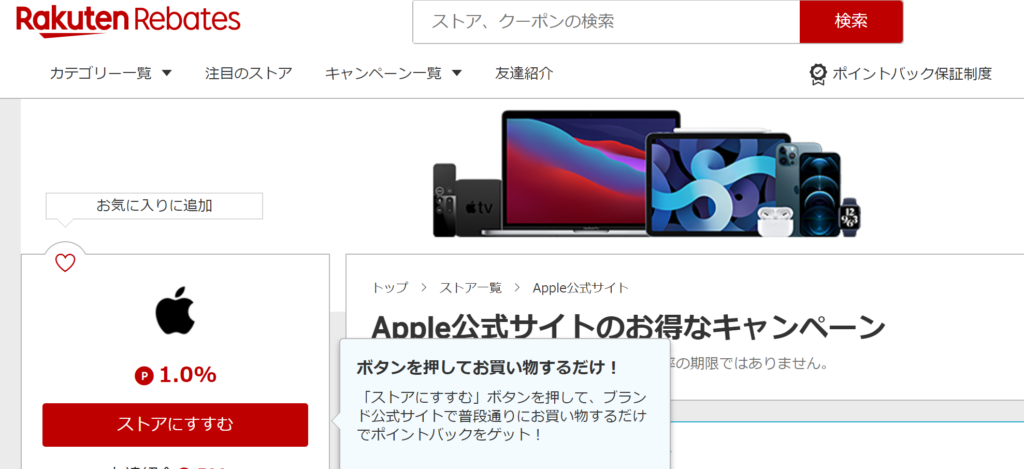
今回は、楽天のSPUによるポイントバックのほうが上回る為、
楽天モバイルショップにて購入することにしました。
SPUが5倍くらいだと、4000円~5000円分くらいのポイントがつきます。(楽天で買い物をする方はおすすめです。)
注意点
購入時の注意点としては、以下の点をきちんと確認して注文へ進むことです。
- simフリー版
- 楽天モバイル回線なし
こう書かれているものを選択しましょう!
「楽天モバイル回線同時申し込みプランの商品」もあるので、選択に注意してください。
(この機会に楽天モバイルへ乗り換える方は、楽天モバイル回線ありでもいいと思います!)
その他、通販する上での注意点となりますが、以下の点ももれなく確認しましょうね!
- iPhoneの種類
- 容量
- 色
最新iPhone13の種類は、4種類!
初心者こそ間違えやすい?ところかもしれません。
実際、私間違えたのですが、
iPhone13(無印)とiPhone13 miniを間違えましたー。
(あれ?値段違うってなりました。途中で気づきましたが…💦)
4種類は以下の通りです!まちがえないでね!(あ、りんごだけ!?)
- iPhone13(無印)
- iPhone mini
- iPhone Pro Max
- iPhone Pro Max
と、いうことで発注したら、到着を待ちます!
到着です
商品到着 3日で到着!
発注から3日で到着!予約待ちしているより早いですね。

中身はこんなかんじ

iPhoneの説明書自体がないので、ほんとに商品だけってかんじでの到着です。
写真では放送をはがしてしまいましたが、密着して固定されていますので、キズもなく到着しました。
ステップ2 SIM入れ替え

*ステップ2と3はどちらが先でもOKです。りんごは3が先になってしまいましたが、2を先にしたほうがスムーズそうなので、この順番にしました。

SIMカード部分さえ開けたことない!そんなりんごです
SIMピンは新しいほうのiPhoneに同封されています。

小さいので、「ない!」ってなりそうですが、説明書みたいな?ところに入っています!
SIMピンをさして、SIMカードを取り外し
SIMカードは、SIMトレイに入ってます。
iPhone7では電源ボタン下にSIMスロット(引き出し)がついてます。↓

SIMピンを指す。
けっこうぐっと差し込みます。
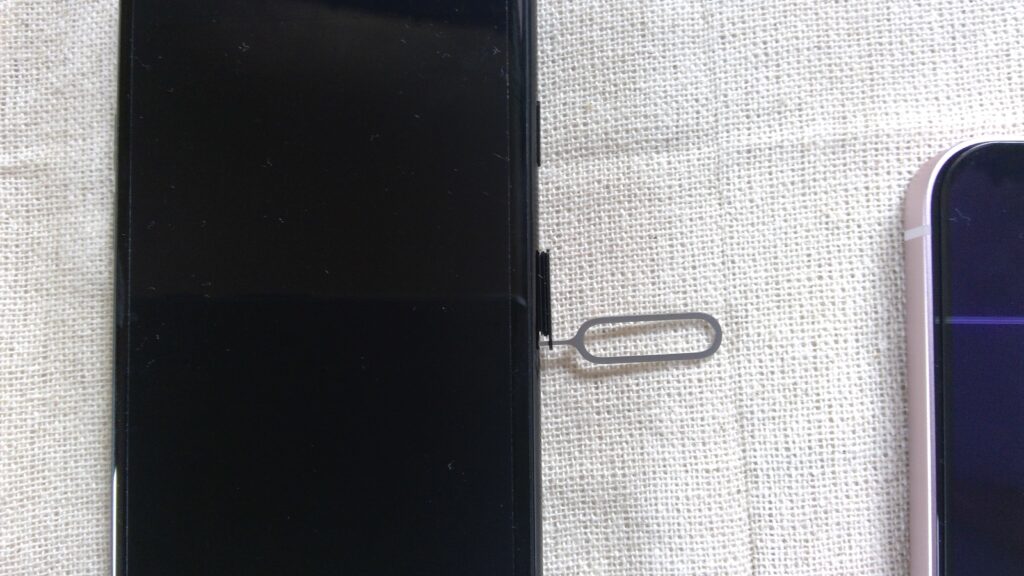
すると写真ぐらいの感じでトレイが出てきます。
SIMカードとトレイ
docomoからアハモにしていた為、docomoのSIMカードがでてきました!

SIMカードの移し替え
1.写真のように、古いSIMトレイから新しいiPhoneのSIMトレイへ入れ替えます。
金属部分に直接触れないように注意!
向きにも注意してください。
2.SIMトレイを差し込んで入れます。
3.古いiPhoneのSIMトレイも戻します。

古いほうのiPhoneは“SIMなし”と表示される。が、Wi-Fiでの活用可能!
古いほうのiPhoneは、モバイル回線では利用できなくなりますが、
Wi-Fi利用可能な場所では、そのまま利用可能です。

YouTubeもそのまま見られました。LINEは仕組み上利用できませんが、その他SNSは利用可能です。
- YouTube
- インスタグラム
- その他、インターネット
- その他アプリ
子供に見せたいときは、古いiPhoneで観せるなんて利用をされている方もいらっしゃるようですね(*^_^*)
ステップ3:クイックスタートで簡単移行!
iPhone電源を入れるとはじまる【クイックスタート】
iPhone→iPhoneの移行はこれに任せておけば十分のようです。
追加のクラウドの加入なし・PCなしでもネット環境があればできます!
新iPhoneの電源を入れると、旧iPhoneが勝手に反応!!
新iPhoneの電源を入れると、
(勝手に!)
旧iPhoneの画面に『クイックスタート』の表示が出ます。
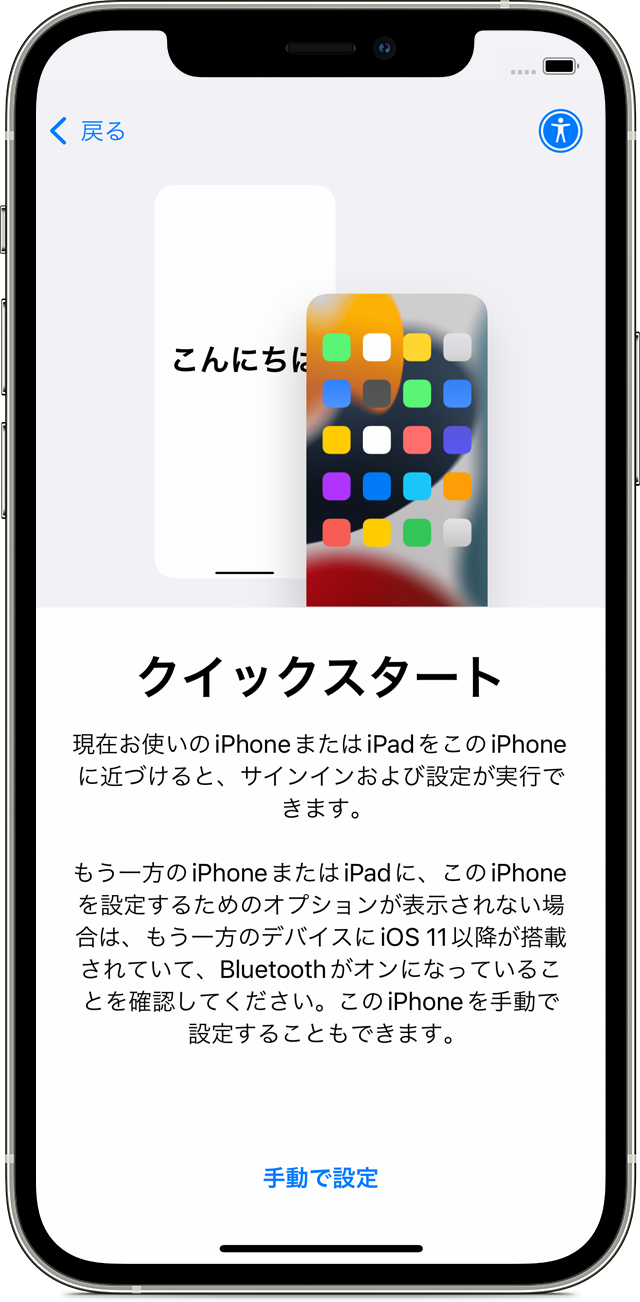
表示される通りにすすめると、移行がスタートできます。
時間は十分にとっておいて。
りんごは、icloudに追加加入していませんでしたので、
そのおかげか移行時間3時間かかりました。
寝る際に行うといいかもしれません。

これで設定完了です!
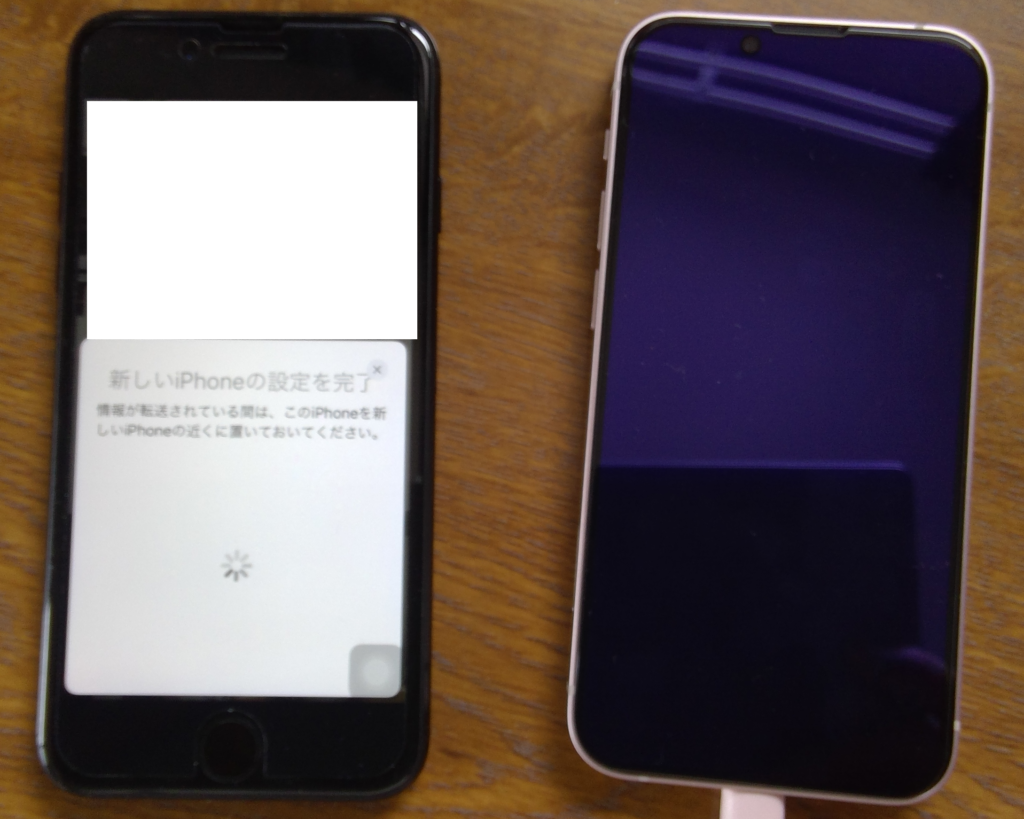
機種変更の際はケース・画面・カメラフィルムも忘れずに♪
携帯を変更する際は、ケースの買い替えも忘れずに♪
ケースなしだと「落とさないかな」と、1日2日どきどきしながら使うことになります。

機種の購入ばかりに気を取られて忘れてました💦
こんなくすみカラー↓も素敵ですね。
春に向けてお気に入りカラーへ変えるのもいいなぁ😍
新機種にも対応iFace【カフェ くすみ ニュアンスカラー 淡色】フィルム・カメラフィルム
最初にやっておくと、ほこり・傷・指紋の油のない状態で使い続けることができますね。
おまけ ”リセールバリュー”を考える
家・車にも言えることなんですが、「不要になった際に売れるか?」です・
売れとしたら、高い価値で売れるのか?
ということまで考えられるかということです。
車も、人気ナンバーワンの車種で黒とか白色だと購入したい人も多いですよね。
そうすると、ニーズが高まるので価値が高まるそうです。
iPhoneも人気があるので、買い替える際に値が付きやすく、もしかしたら次の携帯代はもう少し安く買うことも可能となりますね。
↓Apple公式HPでの下取り額はコチラで確認できます。*iPhone12なら下取り額が最大50,000円だそうです。
まとめ
いかがでしたでしょうか?
りんごは実際にやってみて、
『こんなに簡単にできるならもっと早くやっておけばよかった!』
と思いました。

もっと早くやればよかった!
これで、格安SIMへの乗り換えがぐっと現実的に考えられれば幸いです。
特にこういった話題は、女性が多い職場や年齢が高い方が多い職場だと少ないかなと思います。
ぜひ格安SIMへ乗り換えて、固定費の削減に取り組んでいただけたらと思います。
その未来には、余裕のもてる生活が待っているはずです。
固定費削減へのステップまとめ
- 格安SIMへの乗り換えハードルが下がる。
- 固定費が削減できる。
- 機種変更のハードル下がり、格安SIMを継続することができる。
- 一度経験することにより、次からはスムーズにできる。
- 家族の分も教えたり・実行できる再現性により、家族で携帯代が抑えられる。
以上、参考になればうれしいです!
ありがとうございました!




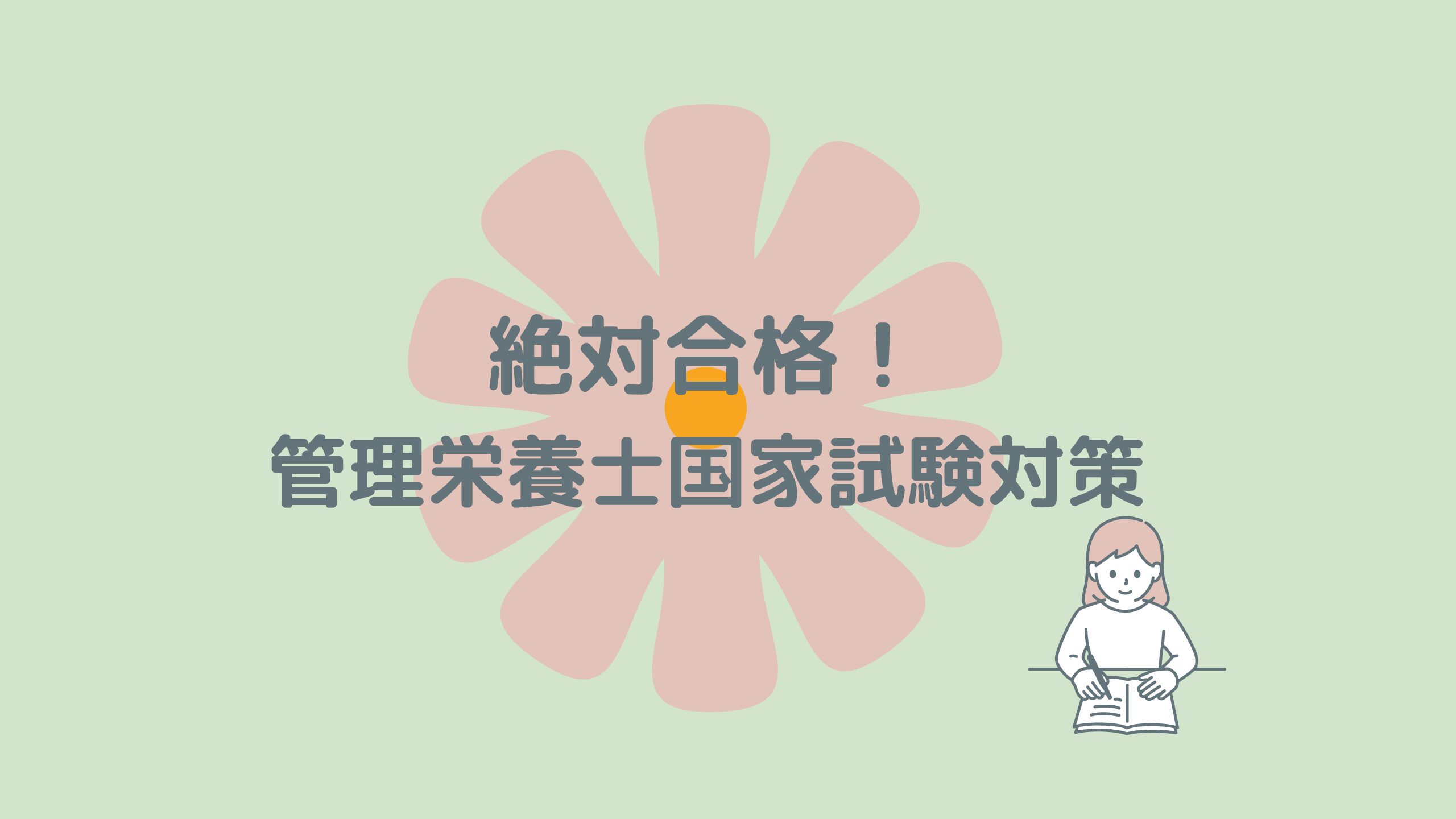


![[商品価格に関しましては、リンクが作成された時点と現時点で情報が変更されている場合がございます。] [商品価格に関しましては、リンクが作成された時点と現時点で情報が変更されている場合がございます。]](https://hbb.afl.rakuten.co.jp/hgb/23677f93.dbc48d40.23677f94.3b08ca2f/?me_id=1384677&item_id=10000583&pc=https%3A%2F%2Fthumbnail.image.rakuten.co.jp%2F%400_gold%2Frakutenmobile-store%2Fimg%2Fpc%2Fproduct%2Fiphone-13-mini%2Fmain_00_logo.png%3F_ex%3D240x240&s=240x240&t=picttext)




コメント